AUTOMNALES


Meine Tutoriale werden hier getestet


Diese Tutorialübersetzung wurde mit
PSP X9
erstellt,
kann aber mit jeder anderen PSP Version nachgearbeitet werden,
evtl. sind die Dinge aber anders benannt oder an anderer
Stelle zu finden.
|
INFO!! 1. Ab der PSP Version X3(13) bis zur Version X6(16) ist horizontal spiegeln jetzt vertikal spiegeln und vertikal spiegeln jetzt horizontal spiegeln 2. Ab Version X7 gibt es nun auch wieder die Option auf die andere Seite zu spiegelnBild - Spiegeln - Horizontal spiegeln oder Vertikal spiegeln nicht zu verwechseln mit Bild - Horizontal spiegeln - Horizontal oder Vertikal Wer allerdings die unter Punkt 1 genannten Versionen hat sollte sich die Skripte dafür in den Ordner Skripte (eingeschränkt) speichern Die Skripte kannst du dir downloaden indem du auf das Wort Skripte klickst Wenn du dann die jeweiligen Skripte anwendest wird auch wieder so gespiegelt wie du es von älteren Versionen kennst Aber Achtung!!! Wenn im Tut z.B Spiegeln - Horizontal spiegeln steht, musst du mit dem vertikal spiegeln Skript arbeiten und umgekehrt solltest du sonst noch Fragen haben schreib mir eine e-mail |
Änderung im Mischmodusbereich bei PSP 2020

Hier kannst du nachlesen welche Filter ab PSP 2021 nicht mehr funktionieren

Das Copyright des ins deutsche PSP übersetzten Tutorials
liegt bei mir sternchen06 / A.Brede-Lotz.
Das Tutorial darf nicht kopiert oder auf anderen Seiten zum download angeboten werden.
Herzlichen Dank liebe Alenza das ich deine Tutoriale ins deutsche übersetzen darf
Das Originaltutorial findest du hier

Weitere Tutoriale findest du:

Du benötigst:
Dein PSP
1 copysafe Tube
meine ist eine von mir generierte AI Tube
1 copysafes Herbstbild
das Material aus der Kiste

Entpacke das Material an einem Ort deiner Wahl
installiere die Font
FILTER:
Medhi - Weaver
Alien Skin Eye Candy 5:Impact - Glass
Penta.com - Color Dot
FARBEN:
Original:

Erstelle deine eigene Farbtabelle wenn du andere Farben nutzt
VG/HG


*1*
Öffne eine neue transparente Leinwand 900 x 550 px
*2*
Auswahl - Alle auswählen
Öffne und kopiere dein Herbstbild
zurück zu deiner Leinwand
Bearbeiten - In Auswahl einfügen
Auswahl - Auswahl aufheben
*3*
Effekte - Plugins - Mehdi - Weaver
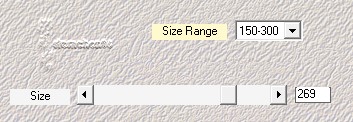
*4*
Auswahl - Alle auswählen
Auswahl - Ändern - Verkleinern - 15 px
Auswahl - Umkehren
*5*
Ebenen - Neue Rasterebene
Erstelle diesen linearen Farbverlauf

Fülle die Auswahl damit
*6*
Auswahl aufheben
Effekte - Textureffekte - Pelz

*7*
Ebene duplizieren
Bild- Größe ändern - kein Haken bei Größe aller Ebeen anpassen
Nach Prozentsatz - auf 50% verkleinern
Aktiviere den Zauberstab (Toleranz und Randschärfe 0)
klicke in die Mitte des kleinen Rahmens
Kopiere dein Herbstbild erneut
Bearbeiten - In eine Auswahl einfügen
Auswahl aufheben
*8*
Ebenen - Neue Rasterebene
Auswahl - Alle auswählen
Auswahl - Ändern - Verkleinern - 20 px
Fülle die Auswahlmit Farbe 3
Auswahl aufheben
*9*
Öffne die Maske "alenza_masque7"
Deine Leinwand ist aktiv
Ebenen - Neue Maskenebene - Aus Bild
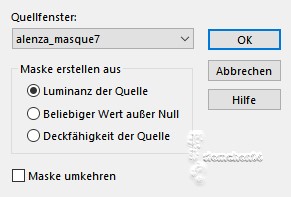
*10*
Gruppe zusammenfassen
*11*
Aktiviere im EM die unterste Ebene
Aktiviere im linken Menu - Auswahl (S)
Oberes Menü
Benutzerdefinierte Auswahl
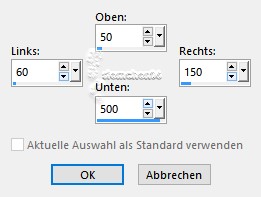
*12*
Rechtsklick im EM - In Ebene umwandeln
Effekte - 3D Effekte - Schlagschatten
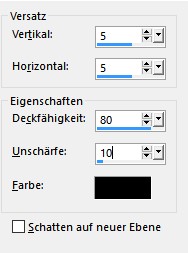
*13*
Auswahl - Ändern - Verkleinern - 20 px
Fülle die Auswahl mit Farbe 2
Auswahl - Ändern - Verkleinern 1 px
Fülle die Auswahl mit Farbe 3
Auswahl - Ändern - Verkleinern 1 px
Drücke die Entfernen Taste deiner Tastatur
*14*
Effekte - Plugins - Alien Skin - Eye Candy 5: Impact - Glass
Setting: Clear
Basic:

*15*
Auswahl - Alle auswählen
Auswahl - Schwebend
Effekte - Plugins - Alien Skin - Eye Candy 5: Impact - Glass
wie eben
Auswahl aufheben
Ebenen - Anordnen - An 1. Stelle verschieben
*16*
In der MAterialfarbpalette die VG Farbe auf Farbe 2 stellen und die HG Farbe auf Farbe 1
Aktiviere das Textwerkzeug
suche die Font "Autumn Nights"
Größe: 40 px wenn du Automales schreibst - bei anderem Text musst du mit der Größe spielen
B aktiviert
Textfluss Vrtikal nach Rechts
Strichstärke: 1 - Vektor
schreibe nun deinen Text in das Rechteck
*17*
Platziere den Text mittig im Rechteck
Ebene in Rasterebene umwandeln
Effekte - 3D Effekte - Schlagschatten

Wiederhole den Schatten mit -2
*18*
Öffne und kopiere "alenza_tube_439" - oder verwende deine eigene misted Dekotube
als neue Ebene in deine Leinwand einfügen
Verkleinere die Tube auf 90%
Platziere die Tube unten links (siehe mein fertiges Bild)
Mischmodus der Ebene: Aufhellen - ich habe Hartes Licht gewählt
*19*
Öffne und kopiere "alenza_deco_atomnales"
Als neue Ebene in deine Leinwand einfügen
Effekte - Bildeffekte - Versatz
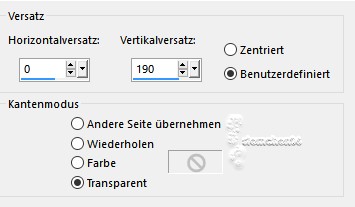
*20*
Deckkraft der Ebene: 42 - Mischmodus der Ebene: Unterbelichten (Aufhellen bei den neuen PSP Versionen)
Effekte - 3D Effekte - Schlagschatten

*21*
Öffne und kopiere "alenza_deco2_automnales"
als neue Ebene in deine Leinwand einfügen
Effekte - Bildeffekte - Versatz
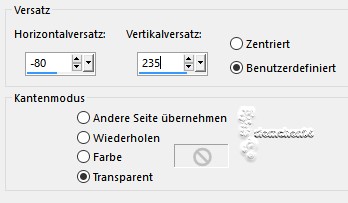
*22*
Effekte - Verzerrungseffekte - Wind
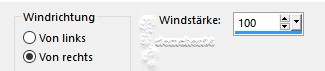
Effekte - Kanteneffekte - Nachzeichnen
*23*
Öffne und kopiere "alenza_deco3_automnales"
als neue Ebene in deine Leinwand einfügen
Effekte - Bildeffekte - Versatz

*24*
Effekte - Plugins - Alien Skin - Eye Candy 5: Impact - Glass
Setting: Clear
Basic:

Effekte - 3D Effekte - Schlagschatten

*25*
Bild - Rand hinzufügen - symmetrisch
1 px - Farbe 3
20 px - Farbe 2
1 px - Farbe 3
40 px - Farbe 1
*26*
VG/HG

Erstelle diesen linearen Farbverlauf

Markiere den 40 px Rand mit dem Zauberstab
Fülle die Auswahl mit dem Farbverlauf
*27*
Effekte - Plugins - penta.com - Color Dot

Effekte - 3D Effekte - Schlagschatten

Wiederhole den Schatten mit -2
Auswahl aufheben
*28*
Öffne deine Haupttube - entferne ein evtl. angeheftetes Copy
Bearbeiten - Kopieren - als neue Ebene in deine Leinwand einfügen
Größe der Tube anpassen - siehe mein fertiges Bild
Tube evtl. spiegeln und an die rechte Seite schieben
Effekte - 3D Effekte - Schlagschatten

*29*
Bild - Rand hinzufügen - symmetrisch
2 px - Farbe 3
*30*
Ändere die Bildgröße auf 900 px
schreibe den Credit für die Haupttube - BG by ... und deine Signatur
alles zusammenfassen und als jpg speichern

Tutorialübersetzung by sternchen06 #Nov.2023

